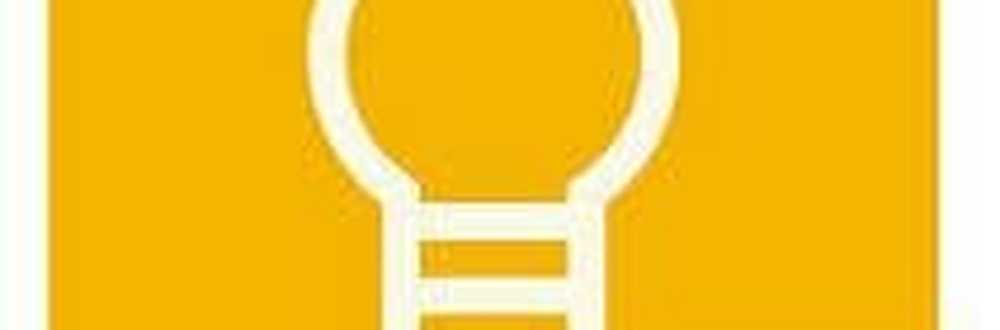Comment commencer votre réponse au-dessus de la citation dans Thunderbird

 Je ne sais pas pourquoi les responsables de Thunderbird pensent que quiconque veut commencer à répondre au dessous de le texte cité dans un email. Je ne connais personne qui le fasse de cette façon, ni aucun client de messagerie Web qui le fait par défaut. Très étrange. Mais heureusement, vous pouvez très facilement changer ce comportement afin que vos réponses commencent au-dessus de la citation dans Thunderbird. Je vais te montrer comment.
Je ne sais pas pourquoi les responsables de Thunderbird pensent que quiconque veut commencer à répondre au dessous de le texte cité dans un email. Je ne connais personne qui le fasse de cette façon, ni aucun client de messagerie Web qui le fait par défaut. Très étrange. Mais heureusement, vous pouvez très facilement changer ce comportement afin que vos réponses commencent au-dessus de la citation dans Thunderbird. Je vais te montrer comment.Si vous êtes comme moi, vous passerez environ 15 minutes à regarder dans le Composition onglet de Outils> Options, essayant de comprendre comment mettre la citation au dessous de votre nouveau message texte. Je vais vous faire gagner un peu de temps en vous disant tout de suite que vous ne le trouverez pas là-bas. Ok, continuons.
Étape 1
Cliquez sur Outils> Paramètres du compte dans Thunderbird.

Étape 2
Développer les options situées sous le compte de messagerie auquel vous souhaitez appliquer ce changement et Sélectionner Composition et adressage. Si vous souhaitez que tous vos comptes commencent la réponse au-dessus du devis, vous devrez répéter ces étapes pour chaque compte..

Étape 3
Vérifier “Cite automatiquement le message d'origine lors de la réponse » si ce n'est pas déjà. Suivant, Cliquez sur le menu déroulant et choisissez commencer ma réponse au-dessus de la citation. Cliquez surD'accord.

Maintenant, votre réponse commencera automatiquement au-dessus du message original cité..

Sélectionnez la citation
Pendant que nous sommes ici, vous avez peut-être aussi remarqué le sélectionnez le devis option.

Ce n'est pas vraiment ce que cela ressemble. Quand vous utilisez sélectionnez le devis, le texte cité sera simplement sélectionné lorsque vous rédigez une réponse (comme si vous aviez appuyé sur CTRL-A). Je ne sais pas à quoi ça sert.

Quand j'ai vu cette option pour la première fois, j'ai pensé que c'était pour vous permettre de choisir le texte à citer dans votre réponse. En fin de compte, il n'est pas nécessaire de modifier les paramètres du compte pour activer ce comportement. Vous pouvez couper un certain paragraphe pour inclure votre texte cité par En sélectionnant pendant que vous lisez le message, dans le volet de visualisation ou dans une de ses fenêtres. Avec le texte sélectionné, Cliquez sur Répondre et seul le texte sélectionné sera reporté sur votre réponse, quel que soit ce que vous avez choisi dans les paramètres du compte..